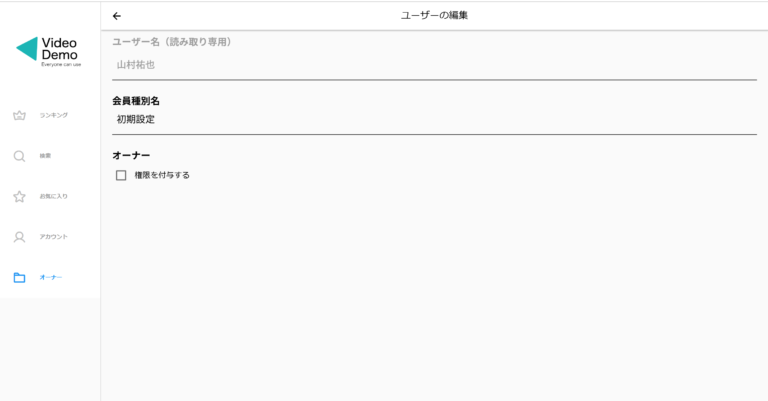概要
「オーナー」画面の使い方についてご説明します。
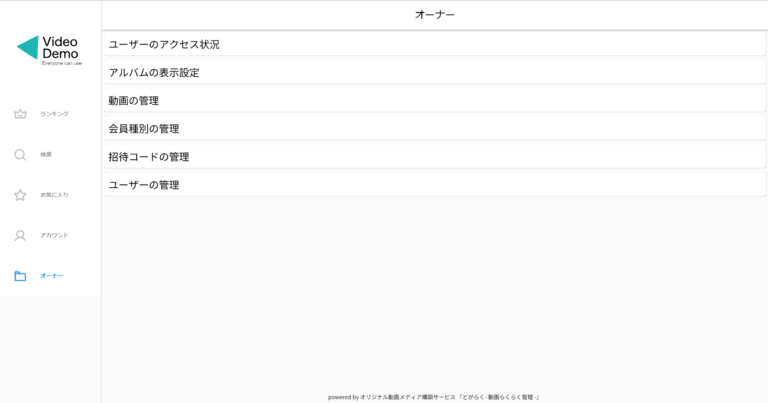
目次
- ユーザーのアクセス状況
- アルバムの表示設定
- 動画の管理
- 会員別の管理
- 招待コードの管理
- ユーザーの管理
ユーザーのアクセス状況
各動画の視聴回数をご確認いただけます。
「新着」では全動画を作成回数順に並べています。
各アルバムごとでも、同様に確認することができます。
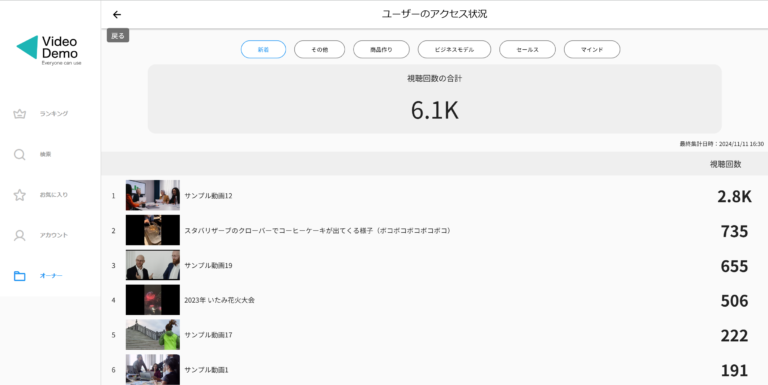
アルバムごとの表示設定
各アルバムごとに表示できる動画を選択できます。
Vimeoのショーケースにてアルバムを作ることが可能です。
アプリからアルバムを作ることはできません。
動画の管理
・動画の表示設定
アルバムごとに最新の動画を再取得することができます。

・動画の添付資料
各動画の資料を添付することができます。
アップロードを押してPDF資料を送付できます。
※Vimeo側の動画を削除すると、再取得の際にアプリ側の動画と添付資料も削除されます。ご注意ください。

会員種別の管理
会員種別の管理ができます。
会員種別名の変更・新規登録、アルバムの表示設定、招待コードの一覧の確認・変更ができます。
・会員種別の編集
会員種別名の変更とアルバムの表示設定ができます。
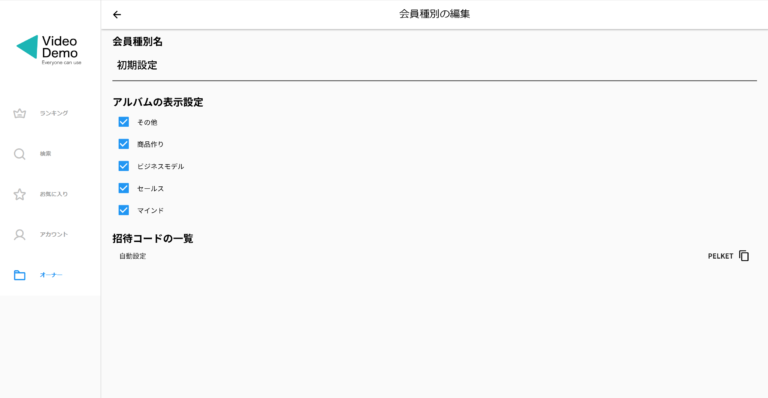
・会員種別の新規登録
- 会員種別の管理ページの「追加」を押します。
- 「会員種別の新規登録」に移動します。
- 追加したい会員種別名とアルバムを選択します。
- 「登録」を押すと追加できます。



招待コードの管理
招待コードの生成ができます。招待コードを使って登録した人の人数を確認することができます。
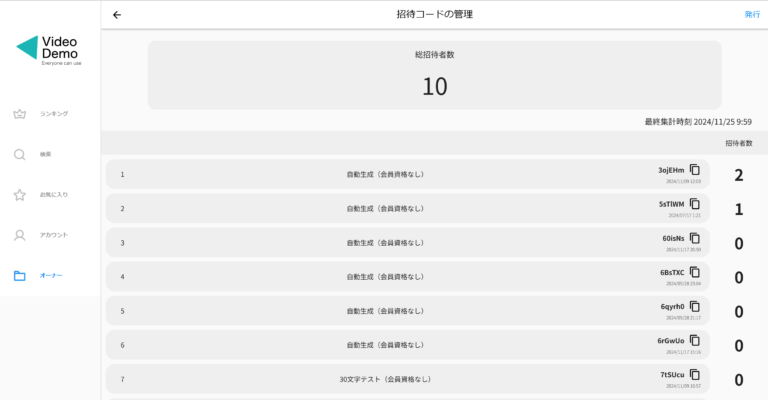
・招待コードの発行
任意の会員種別に紐づいた招待コードを発行することができます。
「招待コード名」、紐づける「会員種別名」を記入・選択して「発行」を押します。
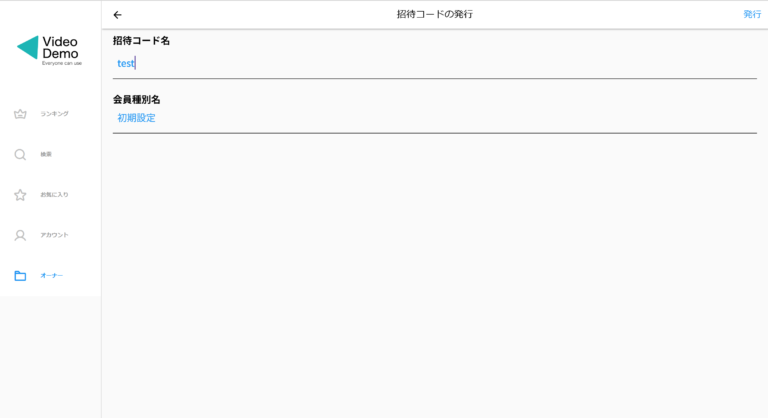
ユーザーの管理
会員種別ごとのユーザーが確認できます。
・ユーザー名の検索
ユーザー名の検索ができます。
検索したいユーザー名を入力してください。
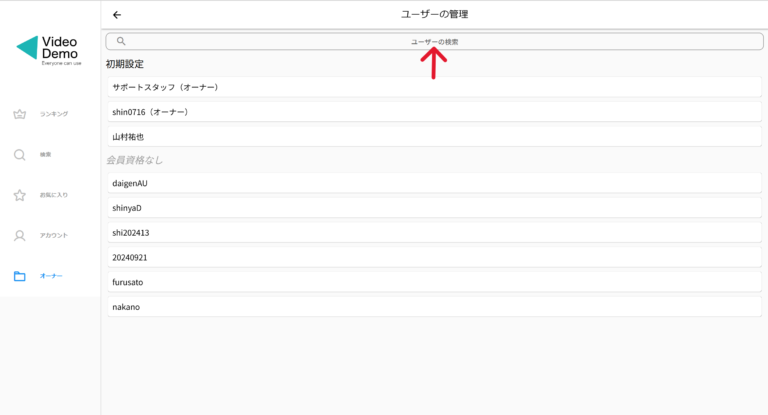
・ユーザーの編集
登録されたユーザーの名前・会員種別・オーナ権限の有無が確認できます。
会員種別の変更(会員種別なしの選択も可能です)、オーナー権限の付与を行うことができます。